
Manchmal sind WhatsApp Nachrichten so interessant, dass Sie diese Ihren Kontakten nicht vorenthalten möchten. Sowohl auf Android- als auch auf iOS-Smartphones gibt es die Möglichkeit, WhatsApp Nachrichten weiterzuleiten. Für die Art der Weiterleitung gibt es mehrere Varianten – wir stellen Ihnen diese vor.
Egal, ob Sie den Messenger WhatsApp auf dem iPhone, einem HTC, Samsung, Huawei oder anderem Smartphone nutzen – Nachrichten lassen sich mit dem Messenger an beliebig viele Kontakte weiterleiten. Sogar verschiedene Verteilungswege sind möglich. Interessant wird diese Funktion vor allem dann, wenn es um wichtige Nachrichten oder informative Messages geht.
Grundsätzlich sollten Sie auf das Weiterleiten von Kettenbriefen verzichten. Auch wenn diese noch so niedlich und schön geschrieben oder gar mit tollen Bildern versehen sind. Kettenbriefe können gefährlich sein. Außerdem sind sie Spam, der den Messenger zumüllt und auf Ihrem Smartphone Speicherplatz frisst.
Wie Sie in WhatsApp auch mehrere Nachrichten gleichzeitig an mehrere Empfänger senden, erfahren Sie in diesem Artikel.
WhatsApp gehört wohl zu den beliebtesten und am weitesten verbreiteten Messengern überhaupt. Aus der heutigen digitalen Smartphone-Welt ist er nicht mehr wegzudenken. Neben dem Versenden von Kurznachrichten hat der Messenger noch einiges mehr drauf. Wir
iOS: WhatsApp Nachrichten auf dem iPhone weiterleiten – so geht’s
Eine oder mehrere WhatsApp Nachrichten leiten Sie auf dem iPhone relativ einfach weiter. Dafür benötigen Sie keine besonderen Kenntnisse und keine zusätzliche Software. Erfahren Sie in unserer Schritt für Schritt-Anleitung, wie das Weiterleiten von WhatsApp Nachrichten funktioniert.
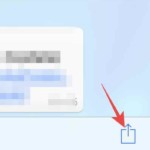
Android: WhatsApp Nachrichten auf dem Smartphone weiterleiten
Auch auf dem Android-Smartphone lassen sich die WhatsApp Nachrichten einfach weiterleiten. So geht’s:
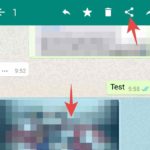
WhatsApp Web-App: So leiten Sie WhatsApp Nachrichten im Browser weiter
Wenn Sie WhatsApp in der Browser-Variante nutzen, müssen Sie auf das Weiterleiten der Nachrichten nicht verzichten. Wir erklären Ihnen, wie es funktioniert, WhatsApp Nachrichten am Computer/PC/Mac weiterzuleiten.
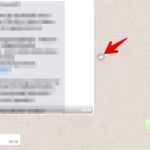
Um mehrere Nachrichten gleichzeitig weiterzuleiten, müssen Sie auf den kleinen Pfeil klicken, der erscheint, wenn Sie mit der Maus über die Message fahren.
Hinweise und Fragen
Ihre Hinweise und Fragen zu der Anleitung, wie man Nachrichten in WhatsApp weiterleitet, können Sie unter dem Artikel über die Kommentare loswerden. Außerdem können Sie unseren Lesern Ihre persönlichen Tipps zu diesem Thema verraten.
Weitere WhatsApp-Anleitungen
Was wäre, wenn alle Ihre Chats in WhatsApp auf einmal weg wären? Mit einer vollautomatischen Datensicherung können Sie das Risiko umgehen. Außerdem ziehen Sie mit dem Backup verlustlos auf ein neues Smartphone oder iPhone um
WhatsApp-Nutzer achten auf ihre Privatsphäre. Sie auch? Dann möchten Sie eventuell verbergen, wann Sie zuletzt online waren. Wir zeigen Ihnen in dieser Anleitung, wie das funktioniert. War dieser Artikel hilfreich? Sende Benutzer-Bewertung 4 (4 Stimmen)
In WhatsApp gibt es jede Menge Funktionen für einen sicheren Austausch von Nachrichten. Einige davon sind den Nutzern oft gar nicht bekannt. Dazu zählen die Sicherheitsbenachrichtigungen, die Ihnen unsichere Chats anzeigen. Wir erklären, wie Sie
Die Funktion wird kontrovers diskutiert. Dennoch ist es möglich, dass Sie per WhatsApp Nachricht Ihren Standort teilen können. Wie das auf dem Android-Smartphone und auf dem iPhone funktioniert, zeigen wir Ihnen in diesem Artikel. Wie
WhatsApp ist mit den Jahren gewachsen. Es ist nicht mehr nur ein Messenger, in dem sich zwei Personen in einem Chat unterhalten können. Gruppenchat und Gruppenanruf sind nach und nach als Funktionen hinzugekommen. Mittlerweile können

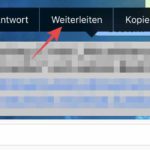
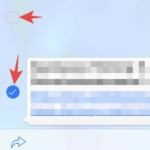
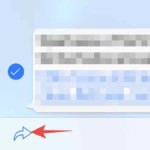
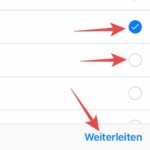



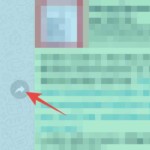
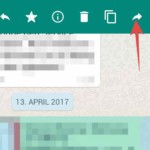
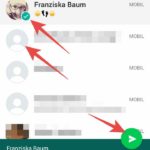
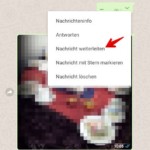




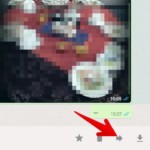
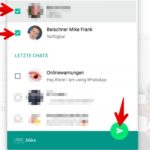

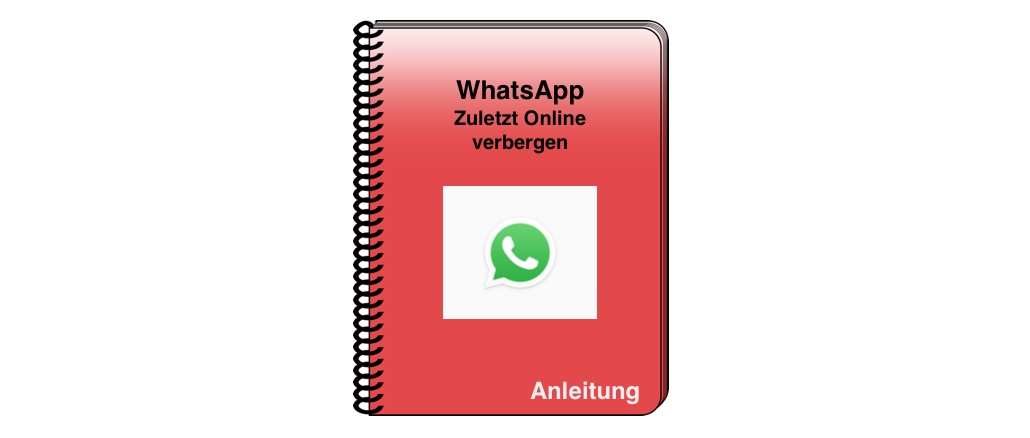
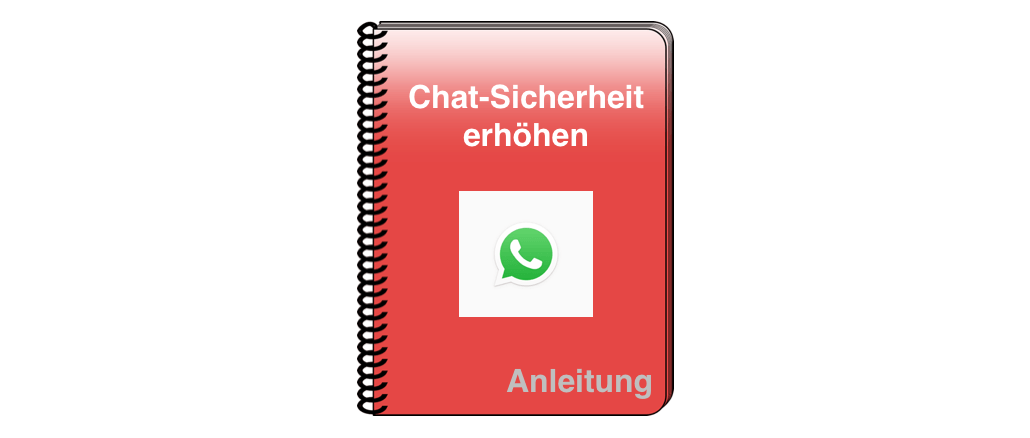
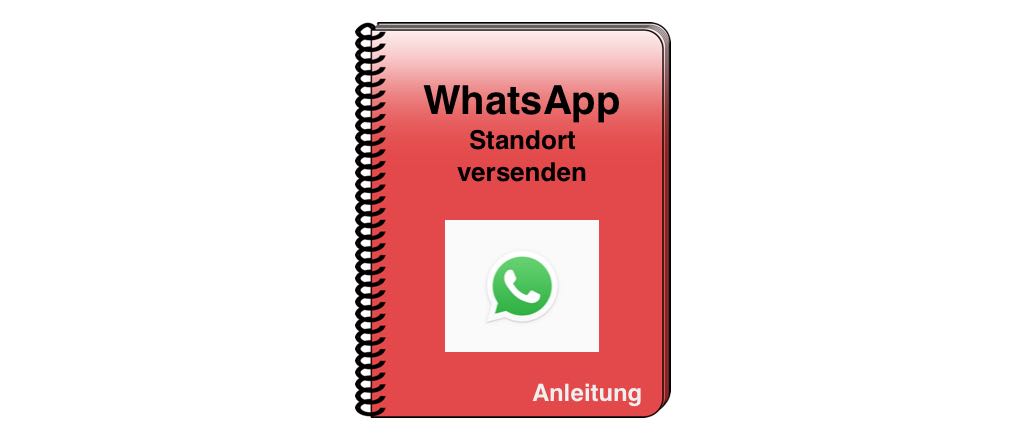


Viel Blablabla. Kurz und prägnant wäre besser und viel kürzer.